Jag lyckades ta reda på processen att ansluta till den befintliga geometrin när jag överbryggade mellan två kanter. (det blev lite tydligare när jag insåg att den valda kanten som visas skymmer den tredje kurvan som användes i loftoperationen).
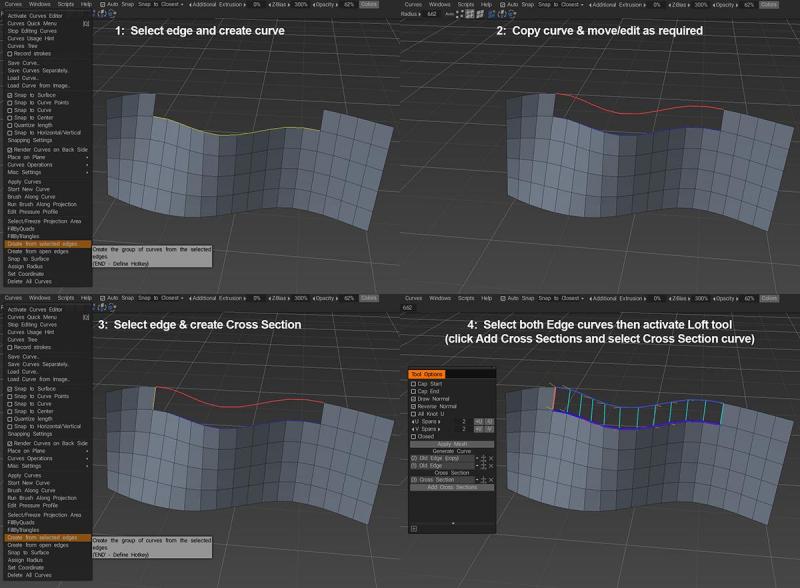
Det är värt att notera att ordningen i vilken de två profilkurvorna visas i fönstret Verktygsalternativ kan påverka det resulterande nätet. Antalet knop i den första kurvan i listan (i kombination med värdet som satts för U Spans) bestämmer antalet polygoner som skapas och i vilken ordning kurvorna visas, vilket bestämmer riktningen för vertexnormalerna på det resulterande nätet. Anta dessutom att kurvan som definierar kanten du tänker skapa visas först i listan. I så fall kan det hända att resultatet när du trycker på applicera inte är korrekt i linje med ditt befintliga nät (utan att gå in på för mycket detaljer, det verkar ha något att göra med hur vertexnormaler påverkar hur 3D Coat genererar den upphöjda ytan).
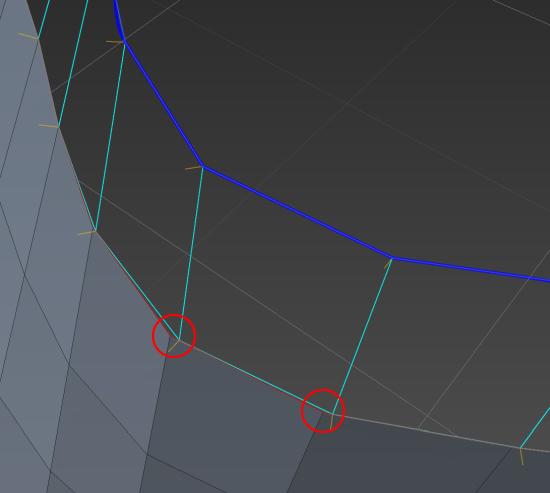
Att lägga till tvärsnittskurvan som skapades i steg 3 verkar lösa problemet oavsett ordningen i profilkurvorna som listas, men det kan ibland vända vertexnormalerna för det resulterande nätet så det är en bra idé att aktivera alternativet Rita normal och sedan kan växla inställningen Reverse Normal om det behövs.
Jag är som sagt inte bekant med verktyget Loft, men detta verkar vara ett ganska tillförlitligt sätt att få fram det önskade resultatet. Däremot föredrar jag verktyget Smart Retopo , som kan uppnå liknande resultat med färre kurvor.
Allt du behöver göra är att skapa en kurva för kanten du vill generera och sedan aktivera Smart Retopo verktyget, ställ in läget på Quadrangulation , tryck på knappen Lägg till profil och välj kurvan och ställ sedan in önskat antal U-spann . Du kan behöva justera positionen för varje ände av kurvan snabbt för att säkerställa att den snäpper till de rätta hörnen på det befintliga nätet, men när båda ändarna är korrekt placerade bör du se något sånt här…
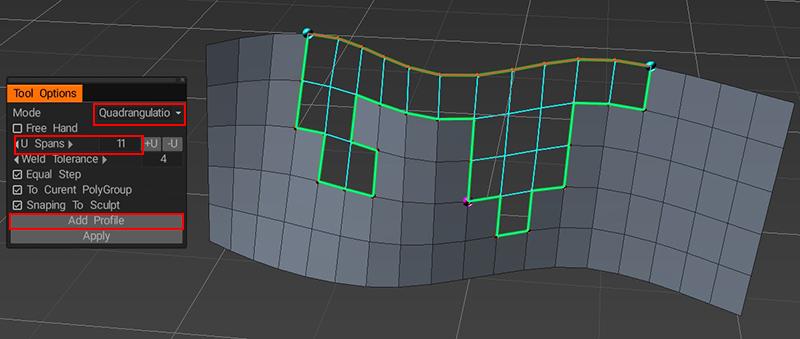
(först bör du bara se den gröna gränsen, men om du trycker på knappen Apply kommer den att förhandsgranska resultaten, och om du trycker på knappen Apply en andra gång genereras mesh).
Som du kan se kan Smart Retopo -verktyget fylla oregelbundna former, vilket potentiellt kan vara problematiskt och/eller tidskrävande med hjälp av Loft-verktyget, men jag skulle ändå rekommendera att lära dig hur man använder båda. Som med de flesta saker i 3DCoat finns det flera sätt att uppnå samma resultat, och vilken metod som fungerar bäst beror mycket på dina personliga preferenser och övergripande arbetsflöde. Förhoppningsvis kommer informationen ovan att hjälpa dig att avgöra vilket tillvägagångssätt som fungerar bäst för dig. ![]()
För att sammanfatta, välj bara den kant du vill lyfta och välj Skapa från valda kanter från Kurvor -menyn, välj sedan den nyskapade kurvan och din ursprungliga kurva och aktivera verktyget Loftyta i panelen Lägg till geometri …
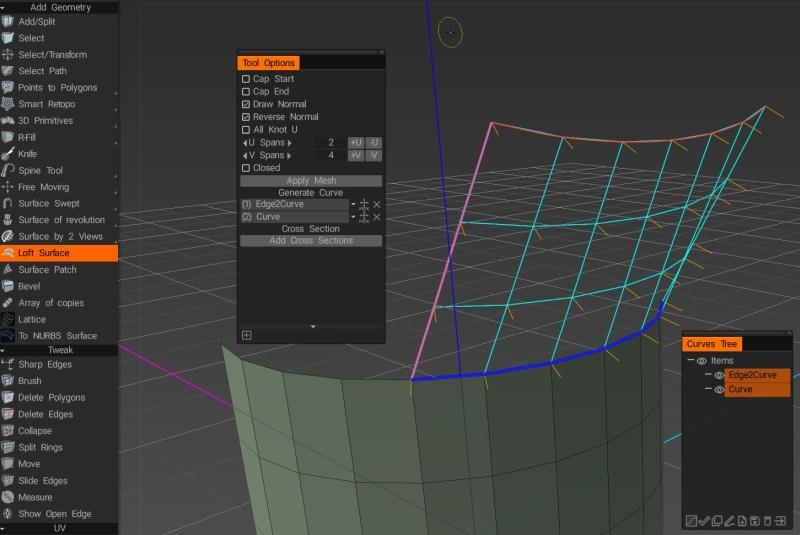
… sedan är det bara att ställa in dina V Spans, kontrollera att dina normala pekar åt rätt håll och tryck på Apply Mesh.
 Svenska
Svenska  English
English Українська
Українська Español
Español Deutsch
Deutsch Français
Français 日本語
日本語 Русский
Русский 한국어
한국어 Polski
Polski 中文 (中国)
中文 (中国) Português
Português Italiano
Italiano Suomi
Suomi 中文 (台灣)
中文 (台灣) Dansk
Dansk Slovenčina
Slovenčina Türkçe
Türkçe Nederlands
Nederlands Magyar
Magyar ไทย
ไทย हिन्दी
हिन्दी Ελληνικά
Ελληνικά Tiếng Việt
Tiếng Việt Lietuviškai
Lietuviškai Latviešu valoda
Latviešu valoda Eesti
Eesti Čeština
Čeština Română
Română Norsk Bokmål
Norsk Bokmål